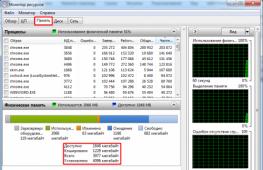인터넷 속도가 지속적으로 정지됩니다. 더 나은 실제 인터넷 속도를 테스트하는 서비스
안녕하세요. 컴퓨터 사용자는 World Wide Web에서 서핑하고 작업할 때 종종 불편함을 경험합니다. 데이터 교환과 동영상 다운로드가 어려워지고, 컴퓨터 게임 팬들은 느린 핑과 게임 지연에 대해 불만을 토로한다. 공급자에게 청구하기 전에 결함이 우리 측에 있지 않은지 확인해야 합니다. 이를 위해 이 기사에서는 가장 인기 있는 방법을 사용하여 온라인으로 Windows 7,8,1 컴퓨터에서 인터넷 속도를 확인하는 방법을 설명합니다. 그리고 주문형 서비스.
연결 속도를 확인하는 온라인 서비스는 엄청나게 많습니다. 아래에서는 오랜 시간 동안 테스트를 거친 가장 일반적인 인터넷 리소스를 살펴보겠습니다.
속도 테스트 사용 방법
Speedtest는 아마도 가장 유명할 것입니다. 오늘의 리뷰는 이것으로 시작하겠습니다. 테스트 프로세스를 시작하기 전에 인터넷 제공업체의 웹사이트로 이동한 다음 개인 계정으로 이동하여 선언된 속도를 확인하세요. 이 항목은 "관세" 열에 표시되는 경우가 많습니다. 인터넷 서비스 이용 계약을 체결할 때 속도도 표시됩니다. 많은 공급자가 요금과 연결 계획을 갑자기 변경하여 "죄"를 짓습니다.
인터넷 서비스 제공업체는 특정 수준 "최대" 속도를 약속합니다. 예를 들어, 초당 "최대 150Mbits"로 선언된 표준은 실제로 5-10Mbits의 실제 지표만 생성할 수 있습니다. 작고 젊은 스타트업 회사들은 종종 이것으로 죄를 짓습니다.
또 다른 중요한 점. 다양한 인터넷 테스트를 실행하기 전에 모든 파일 다운로드를 비활성화하십시오. 토렌트 추적기, 음악이나 비디오가 실행되는 탭, STEAM과 같이 인터넷 액세스가 필요한 프로그램을 끕니다(이 순간 게임은 쉽게 업데이트될 수 있습니다). 브라우저를 실행하고 탭 하나를 여는 것이 가장 좋습니다.
완료? 테스트를 시작하겠습니다.
2ip.ru 서비스를 사용하여 인터넷 속도 테스트
사용자는 국내 서비스 2ip.ru를 알고 있습니다. 귀하의 IP를 확인하는 것 외에도 이 사이트는 바이러스 확인, 네트워크 익명성 보장, 온라인 인터넷 속도 확인 등의 서비스를 무료로 제공합니다.

보시다시피 2ip는 서버가 우리와 더 가깝기 때문에 SpeedTest보다 더 높은 결과를 제공했습니다.
인터넷 속도를 확인하는 방법 Rostelecom
Rostelecom 인증 페이지를 엽니다. 우리는 이러한 권장 사항을 따릅니다. 세 번째 요점은 매우 중요합니다. 컴퓨터가 케이블로 직접 연결되어 있으면 좋습니다. 라우터를 사용할 때는 연결된 장치(태블릿, 전화기, 노트북)에서 Wi-Fi를 끄는 것이 좋습니다. 파란색 "테스트 시작" 버튼을 클릭하고 결과가 포함된 표를 기다립니다.

놀랍게도 이 서비스의 핑은 이전 방법에 비해 높았습니다.
러시아 회사인 Yandex에도 인터넷 연결 테스터가 있다는 사실을 아는 사람은 많지 않습니다. 아래에서는 해당 기능과 인터페이스에 대해 간략하게 알아보겠습니다.
인터넷 연결 테스트 - Yandex의 인터넷 측정기
일반적인 테스트 외에도 Internetometer 페이지에는 IPv4 주소 및 IPv6 주소, 브라우저 버전, 운영 체제, 위치 지역, Flash 버전 등 유용한 정보가 많이 표시됩니다. 노란색 "측정" 버튼을 클릭하면 확인 프로세스가 시작됩니다. 결과에 따라 결과가 표에 표시됩니다.
 Yandex의 Internetometer - 결과
Yandex의 Internetometer - 결과 많은 사용자가 메가비트와 메가바이트 단위의 속도에 대한 생각을 혼동하는 경우가 많으며 Yandex 개발자는 이 점을 예견했습니다. 보시다시피 18.22메가비트는 초당 2.28메가바이트와 같습니다. 이는 World Wide Web에서 파일을 다운로드하는 속도입니다.
메가비트를 메가바이트로 직접 변환하려면 결과를 8로 나누면 됩니다.
결론
Real Spartans는 끝까지 읽고 위에서 제안한 방법을 시도했습니다. Windows 컴퓨터 온라인 7,8,10에서 인터넷 속도를 확인하는 방법에 대한 질문이 더 이상 발생하지 않기를 바랍니다. 우리 독자들은 어떤 방법을 사용하는지 궁금합니다. 귀하의 답변을 웹사이트나 연락 그룹의 댓글에 적어주세요. 온라인 서비스에 대해 궁금한 점이 있으면 관심 있는 주제를 제안해 주세요. 다음 기사에서 이에 대해 살펴볼 것입니다.
인터넷 속도를 최대로 높이고 싶습니까?
인터넷 속도를 확인하는 방법이라는 질문을 스스로에게 물어 본 적이 있습니까? 그리고 이 질문은 정말 중요합니다. 우리는 인터넷에 돈을 지불하고 때로는 꽤 많은 돈을 지불하기 때문입니다. 그리고 당신이 속고 있지 않은지 확인하는 것이 필요합니다.
이제 인터넷 사용자 수가 매일 증가하고 있으며 이에 따라 서비스를 제공하는 새로운 회사가 많이 등장하고 있습니다. 종종 사람들은 인터넷을 사용하기 위해 꽤 많은 돈을 지불합니다. 하지만 전문가가 아닌 사람이라면 초당 10Mb의 속도와 초당 20Mb의 속도를 구별하기 어려울 것입니다. 차이가 눈에 띄지 않는다면 왜 더 많은 비용을 지불합니까? 보여주는 여러 서비스가 있습니다. 인터넷 속도를 알아내는 방법.
컴퓨터에서 인터넷 속도를 확인하는 방법은 무엇입니까? 약간의 설명 ...
우선, 글로벌 네트워크에 대한 액세스 속도를 절대적으로 정확하게 측정하는 것이 불가능하다는 점을 당연하게 생각하십시오. 인터넷- 끊임없이 변화하는 환경이므로 '불변성'이라는 개념을 적용할 수 없습니다. 또한, 현대 인터넷 운영자는 계약서에 "최대 X Mbit/초 속도"와 같은 문구를 표시합니다. 즉, 실제로 속도는 이 X 값보다 낮습니다.
인터넷 속도에는 두 가지가 있습니다.
- 수신 속도
- 반동 속도
이 두 속도의 비율은 인터넷 속도를 결정하고 품질을 평가하는 데 매우 중요한 역할을 합니다. World Wide Web에 대한 연결 채널은 동기식 또는 비동기식, 대칭 또는 비대칭일 수 있습니다.
모든 인터넷 사용자는 인터넷 연결 속도가 방향에 따라 다르다는 점을 이해해야 합니다. 예를 들어, 귀하는 키예프에 있습니다. 키예프 연결 속도 - 10Mbit/초, 러시아 - 6Mbit/초, 파리 - 2Mbit/초, 미국 - 1Mbit/초. 그러나 그러한 상황은 귀하의 서비스 제공자가 어떤 식으로든 귀하를 속이고 있다는 의미는 아닙니다. 그리고 이것은 합리적인 "가격"입니다. World Wide Web 액세스 비용은 법인보다 몇 배 더 저렴합니다.
아래에서는 속도를 확인하는 몇 가지 방법에 대해 설명하겠습니다. 모든 내용을 끝까지 읽고 자신에게 편리한 방법을 선택하세요. 아니면 모든 것을 시도해 보는 것이 더 좋습니다.
컴퓨터에서 인터넷 속도를 확인하는 방법은 무엇입니까? 몇 가지 방법들.
일반 사용자의 경우 인터넷 연결 속도를 직접 측정하지 않고 간단히 추정하는 것만으로도 충분할 수 있습니다. 우리 대부분은 왜 인터넷을 사용합니까? 그리고 음악을 위해.
다음은 가장 간단한 방법 중 하나입니다. 명시된 인터넷 속도가 최소 4-8Mbit/초인 컴퓨터에서(예: Skype를 통해) 친구에게 전화하세요. 통신 중에 이미지가 정상이고 천명음이나 외부 소리가 들리지 않으면 연결 채널 속도가 정상입니다. 연결 속도를 평가하려면 다운로드 관리자 및 . 물론 이런 식으로 정확한 결론을 내리는 것은 불가능합니다. 다운로드 속도는 소스에 따라 다릅니다. 속도를 추정하려면 Bittorrent 애플리케이션의 다운로드 그래프를 사용할 수 있습니다.
현재 속도를 추정하려면 다음을 사용할 수 있습니다. 호출하려면 "CTRL+ALT+DELETE" 세 개의 키 조합을 눌러야 합니다. "성능" 탭으로 이동한 다음 연결(예: Wi-Fi)로 이동합니다. 그래프는 토렌트에서 파일을 다운로드하는 동안 속도 변화를 보여줍니다.
이는 Windows 8 운영 체제에서 작업 관리자가 표시되는 방식이지만 이전 운영 체제에서는 원칙이 동일하게 유지됩니다.
특수 인터넷 서비스를 사용하여 인터넷 속도를 확인합니다.
채널 속도를 평가하기 위해 특별 서비스를 이용할 수 있습니다.
Yandex를 사용하여 인터넷 속도를 확인하는 방법은 무엇입니까?
Yandex에는 이 문제를 이해하는 데 도움이 되는 특별 서비스가 있습니다. 이 서비스는 Yandex.Internetometer라고 합니다. 그의 유일한 문제는 항상 진실을 보여주지 않거나 오히려 과장한다는 점이다. 사용하기가 매우 쉽습니다. 위 택배사이트에 접속하여 '속도측정' 버튼을 클릭하세요.

그 후에 확인이 시작됩니다.

완료되면 결과가 포함된 그림이 나타납니다.

하지만 솔직하게 말씀드리자면, 여기서 그들은 진실을 보여주고 있지 않습니다. 왜냐하면... 내 인터넷 속도는 절반 정도 빠릅니다. 그렇기 때문에 알고 싶다면, 인터넷 속도를 확인하는 방법실생활에서는 다른 서비스를 이용하시는 것이 좋습니다.
"컴퓨터의 인터넷 속도"라는 개념은 들어오는 속도, 즉 World Wide Web에서 정보를 다운로드하는 속도와 나가는 속도, 정보를 업로드하는 속도를 모두 의미합니다. 대부분의 경우 이 두 지표는 동일하지 않으며 두 번째 지표는 항상 낮습니다.
인터넷 연결 속도 테스트를 시작하기 전에 테스트 결과에 속도 표시기가 완전히 반영되도록 여러 단계를 수행하는 것이 좋습니다.
- 검증 서비스 페이지가 로드된 활성 탭을 제외하고 실행 중인 모든 프로그램(특히 정보를 다운로드하는 프로그램)을 닫아야 합니다.
- 컴퓨터의 파일 다운로드 프로세스(있는 경우)가 완료될 때까지 기다리거나 속도 테스트가 완료될 때까지 장치의 모든 다운로드를 중지하십시오.
- 인터넷 속도를 테스트하는 동안 Windows를 포함한 모든 프로그램의 업데이트를 일시 중지합니다.
- 선택항목입니다. Windows 방화벽이 테스트 결과에 영향을 미치지 않도록 하려면 인터넷 속도 테스트 중에 Windows 방화벽을 비활성화할 수 있습니다.
테스트 중 인터넷 연결 속도는 대부분 인터넷 공급자가 선언한 속도보다 약간 낮은 것으로 나타났습니다. 이는 완전히 정상적인 상황이며 다음과 같은 여러 가지 이유가 있습니다.

- 문제가 있는 사용자 장비. 잘못 구성되었거나 오래된 모델, 오래된 네트워크 카드를 사용하는 경우 - 이 모든 것이 객관적으로 인터넷 속도에 영향을 미칩니다.
- 문제가 있는 소프트웨어. 우리는 컴퓨터에 설치된 악성 소프트웨어에 대해 이야기하고 있습니다. 그리고 이러한 종류의 "해충"에는 Yandex Bar, Mail.ru 검색 등과 같은 패널이 포함됩니다. 때로는 인터넷 속도가 "느려지는" 것을 방지하기 위해 컴퓨터에서 불필요한 소프트웨어만 제거하면 됩니다.
- 과도한 네트워크 정체. 이는 3G 네트워크를 통해 인터넷 액세스를 제공하는 공급자의 경우 특히 그렇습니다. 이것이 왜 나쁜가요? - 물어. 그리고 공급자 회선에 연결된 사용자 수가 증가함에 따라 인터넷 속도가 저하될 가능성이 높아진다는 사실입니다.
- 트래픽 제한 - 예를 들어 파일 공유 네트워크와 관련하여 공급자가 의도적으로 이 작업을 수행할 수 있습니다. 이러한 조치의 이유는 공급자 네트워크의 과부하 때문입니다.
- 서버 문제. 파일 다운로드, 온라인 영화 감상, 소셜 네트워크에 정보 업로드 속도는 인터넷 연결 속도뿐만 아니라 정보를 "가져오는" 서버 속도의 영향을 받습니다.
인터넷 연결 속도 확인을 위한 기본 서비스
인터넷 속도를 결정하는 방법에는 여러 가지가 있으며 그중 가장 인기 있는 방법을 살펴보겠습니다.
- - 들어오고 나가는 인터넷 속도를 확인하기 위해 가장 자주 사용되는 서비스 중 하나입니다. 사이트에 로그인하고 열리는 창에서 테스트 시작을 클릭하기만 하면 됩니다. 그 후에는 서비스가 검사를 어떻게 수행하는지 관찰하기만 하면 됩니다.
조언. 유료 관세에 따라 인터넷 액세스를 제공하는 회사가 정보 다운로드 속도(다운로드 속도)를 표시한다는 사실을 고려하십시오.
- 웹사이트 2ip.ru. 인터넷 속도 확인을 포함하여 인터넷과 어느 정도 관련된 서비스가 많이 있습니다. 웹사이트에서 "테스트" 탭을 찾아 "인터넷 연결 속도" 섹션을 선택하기만 하면 됩니다. 측정 단위를 표시하는 것을 잊지 마십시오. 기본적으로 Kbit/sec이지만 Mb/sec 표시기가 인식하기에 더 편리합니다. 이는 인터넷 제공업체가 사용하는 측정 단위입니다. 따라서 "테스트"버튼을 클릭하고 결과를 기다리십시오.
- Yandex 인터넷미터. 컴퓨터의 인터넷 속도를 쉽고 간단하게 확인할 수 있는 Yandex의 유용한 서비스입니다. 이렇게 하려면 다음 링크를 따르세요. 페이지 중앙에 노란색 "측정" 버튼이 있습니다. 그것을 클릭하면 몇 초 안에 눈앞에서 자세한 속도 분석을 볼 수 있습니다. 그런데 이 서비스 덕분에 컴퓨터의 IP 주소도 알아낼 수 있습니다.

- 용법 급류- 인터넷 속도를 알아내는 또 다른 방법입니다. 이 서비스는 네트워크에서 파일을 다운로드하기 위한 것이지만 실제로는 가장 정확하고 중요하게 현재 가능한 최대 인터넷 속도를 표시합니다. 사실, 처음 두 경우보다 시간이 조금 더 걸립니다. 따라서 검사를 수행하려면 1000개 이상의 시더와 소수의 다운로더(리처)가 있는 토렌트 트랙에서 일부 파일을 찾아야 합니다. 찾은 파일을 다운로드하고 기다리도록 설정했습니다. 약 30~60초 후에 속도는 가능한 최대 속도 제한에 도달합니다. 토렌트 클라이언트에서는 속도가 Mbps 단위로 표시되므로 계산된 수치에 8을 곱하여 인터넷 속도를 Mbps 단위로 얻을 수 있다는 점을 고려하세요.
우리는 완전히 무료로 컴퓨터의 인터넷 속도를 결정하는 가장 인기 있고 효과적인 방법 중 일부를 소개했습니다. 당신에게 남은 것은 그것을 시도하고 가장 편리한 것을 선택하는 것입니다.
인터넷 속도를 확인하는 방법: 비디오
안녕하세요, 블로그 사이트 독자 여러분. 이를 수행할 수 있는 온라인 서비스가 많이 있으며 이에 대해서는 아래에서 설명합니다. 그러나 종종 이 모든 것이 필요하지 않습니다. 필요한 것은 인터넷 채널을 빠르게 테스트하세요공급자에게 돈을 지불하는 요금제와 얼마나 잘 일치하는지 이해합니다.
얼마 전 부르주아 서비스인 "nPerf Speed Test"에서 사이트에 스크립트를 설치해 줄 것을 제안했습니다. 매우 명확하게 작동하며 글로벌 네트워크에 대한 연결 품질을 확인하는 데 탁월한 역할을 합니다. 단지 "테스트 시작" 버튼을 클릭하세요바로 아래에 있습니다(스크린샷은 아니지만 완전히 작동하는 속도계입니다).
처음에는 데이터 다운로드 속도가 측정됩니다네트워크에서(보통 이 테스트는 대부분의 사용자에게 가장 중요함) 다음으로 이동합니다. 반동 속도 측정, 그리고 결국 계산됩니다 핑, 즉. 인터넷상의 서버에 액세스할 때 응답이 지연됩니다.
네, 사실 제가 무슨 말을 할 수 있을까요? 직접 시도해 보세요. 바로 위에는 이 온라인 측정기의 창이 있으며 버튼을 클릭하기만 하면 됩니다.
여기에서 컴퓨터의 인터넷 속도를 측정하세요
위의 속도계는 사용하기 매우 쉽고 중요한 것은 완전히 러시아어로 번역된다는 사실에도 불구하고 사용과 관련된 몇 가지 뉘앙스를 언급할 가치가 있습니다. 테스트는 일반적으로 연결 속도에 따라 1~2분 정도 소요되며, 그 후에는 동일한 창에서 테스트 결과를 볼 수 있습니다.
오른쪽 열에 주요 지표가 표시됩니다.
- 다운로드 속도- 인터넷에서 "무거운" 것을 자주 다운로드하는 사람들에게 가장 중요한 특징입니다.
- 하역— 네트워크에 파일을 업로드할 백 채널을 테스트합니다. 예를 들어 YouTube에 동영상을 업로드하거나 (on,) 무거운 것 또는 대량으로 무언가를 인터넷에 많이 게시하는 사람들에게 중요합니다. 이는 클라우드 서비스를 적극적으로 사용할 때도 중요합니다. 후자의 경우 두 속도 값이 모두 중요합니다.
- 지연- 이것은 본질적으로 좋은 오래된 것인데, 이는 온라인으로 플레이하는 사람들에게 매우 중요합니다. 응답 속도를 결정합니다. 귀하의 행동에 대한 반응 시간(인터넷 채널의 품질이 테스트됨) 지연 시간이 길면 플레이가 어렵거나 불가능할 수도 있습니다.
인터넷 공급자 MGTS(Gpon)가 있고 선언된 채널 폭이 100Mbit인 관세가 있습니다. 속도 측정 그래프에서 볼 수 있듯이 이러한 수치는 어느 방향으로도 나오지 않았습니다. 원칙적으로 이는 라우터에서 컴퓨터로의 신호 전송이 간섭이 있는 것으로 보이는 전기 네트워크를 통과하기 때문에 정상입니다. 게다가 아파트에는 저 외에도 여러 명의 인터넷 사용자가 일하고 있는데, 그들을 강제로 멈추게 하는 것은 제 능력 밖의 일입니다.
그러나 측정 도구로 돌아가 보겠습니다. 창 오른쪽에는 공급자 이름과 컴퓨터의 IP 주소가 표시됩니다. "테스트 시작" 버튼 아래에 렌치가 있습니다. 이를 클릭하면 다음을 수행할 수 있습니다. 속도 단위 선택:

기본값은 초당 메가비트이지만 킬로바이트나 킬로비트뿐만 아니라 메가바이트도 선택할 수 있습니다. , 링크를 통해 보실 수 있습니다. 일반적으로 메가바이트 단위의 속도는 메가비트 단위의 속도보다 약 8~9배 정도 느립니다. 이론적으로는 8배가 되어야 하는데, 채널 속도의 일부를 잡아먹는 서비스 패킷이 있습니다.

미터의 기능과 경쟁사와의 차이점을 살펴보겠습니다(아래에서 경쟁사에 대해 설명하겠습니다).
- 다른 유사한 온라인 측정기와 마찬가지로 Flash에서 실행되지만 추가 플러그인이 필요하지 않습니다. 모바일 브라우저를 포함한 모든 브라우저에서 작동합니다.
- 이 속도 테스트는 HTML5로 개발되었으며 다른 많은 온라인 서비스에서는 사용할 수 없는 Gbit/s보다 넓은 채널을 측정할 수 있습니다.
- WiMAX, WiFi 및 로컬 네트워크를 포함한 모든 유형의 연결을 확인할 수 있습니다.
네, 이 속도 테스트도 마찬가지입니다 장소를 선택할 수 있게 해준다, 데이터가 다운로드되는 위치와 전송되는 위치는 전송 속도에 따라 인터넷 채널의 품질을 판단합니다. 기본적으로 현재 위치에서 가장 가까운 서버(?)가 테스트 대상으로 선택됩니다(어렵지 않습니다).
그러나 프로그램이 실수를 할 수도 있고, 어떤 이유로든 귀하의 컴퓨터와 다른 국가의 서버 사이의 연결 품질을 직접 측정해야 할 수도 있습니다. 창 하단에 있는 해당 라인을 클릭하기만 하면 쉽게 수행할 수 있습니다(위 스크린샷 참조).

휴대폰에서 인터넷 속도를 확인하는 방법
원칙적으로는 똑같이 할 수 있습니다. 휴대폰에서 이 페이지를 연 다음 시작 부분에 있는 "테스트 시작 및 결과 기다리기" 버튼을 클릭하세요. 미터 스크립트는 모바일 장치에서 아주 정확하게 작동하며 순방향 및 역방향 인터넷 채널의 특성과 응답 속도(핑)를 표시합니다.

이 방법이 다소 불편한 것 같으면 시도해 볼 수 있습니다. 휴대폰에 애플리케이션을 설치하세요. nPerf의 "속도 테스트". 꽤 인기가 있으며(50만 건 설치) 이미 본 내용과 거의 동일합니다.

그러나 순방향 및 역방향 채널의 속도를 테스트하고 핑을 측정한 후 속도 테스트 애플리케이션은 인기 있는 소셜 네트워크(웹 서핑)의 로딩 시간도 측정하고 방법을 결정합니다. 인터넷 연결은 스트리밍 비디오 시청에 적합합니다.(낮은 품질부터 HD까지) 다양한 품질의 (스트리밍). 테스트 결과를 바탕으로 요약표가 생성되고 전체 점수(앵무새 기준)가 부여됩니다.
인터넷 속도를 측정할 수 있는 곳은 어디입니까?
아래에서는 인터넷 연결 속도를 측정하고, 네트워크에 액세스하는 데 사용되는 내 IP 주소를 찾고, 위치를 확인하고, 사이트나 파일에서 바이러스를 확인하고, 검색할 수 있는 무료 온라인 서비스의 예를 제시하고 싶습니다. 컴퓨터에 필요한 포트가 열려 있으면 더 많은 정보를 얻을 수 있습니다.

그 중 가장 유명한 것은 Speedtest(speedtest.net), Ya.Internetometer(internet.yandex.ru) 및 연결 속도를 측정하고 IP를 결정하는 것 외에도 범용 온라인 서비스 2IP(2ip.ru)입니다. 주소는 익명(anonim) 인터넷 서핑까지 다양한 일을 할 수 있습니다. 모두 순서대로 살펴보겠습니다.
속도 테스트(speedtest.net)
인터넷 속도를 테스트하는 가장 인기 있는 온라인 서비스에는 자랑스러운 이름이 있습니다. 속도 테스트(단어 속도-속도에서).
사용 결과 인터넷 연결의 수신 및 발신 속도를 확인할 수 있습니다. 그러나 개발자 웹사이트를 방문해야만 완전한 도구의 기능을 경험할 수 있습니다. 그것은에 위치하고 있습니다 SpeedTest.net(속도 테스트 포인트 번호) 및 not.ru. 후자의 경우 부적절한 리소스를 사용하게 되기 때문입니다.
나는 새로운 공급자가 제공된 채널의 속도에 대해 나를 속이고 있는지 확인하고 싶었기 때문에 첫 번째 무제한 요금제를 연결하자마자 속도 테스트에 대해 알게 되었습니다. 내가 2ip 및 이와 유사한 다른 기능의 고급 기능에 관심을 가지게 된 것은 나중에서야 이 출판물에서 계속 논의할 것입니다.
속도 테스트를 활성화하려면당신이 해야 할 일은 "시작" 버튼을 클릭하는 것 뿐입니다. 검사를 수행할 서버의 위치를 미리 선택할 수 있지만("서버 변경" 버튼):
사실, 나는 그들의 오래된 디자인을 훨씬 더 좋아했습니다. 이전에는 속도 테스트에서 인터넷 속도 측정이 매우 명확하게 수행되었으며(선택한 도시와 컴퓨터 간의 데이터 전송이 표시됨) 결과를 기다리는 동안 부정적인 감정이 발생하지 않았습니다.
이제 완전히 지루해졌습니다(이전 SpeedTest 디자인을 다시 가져오세요!).


Yandex의 인터넷 측정기
Speedtest의 속도 테스트 결과가 귀하에게 적합하지 않거나 신뢰할 수 없는 것처럼 보이면(또는 플래시가 시작되지 않을 수도 있음) Yandex 온라인 서비스(이전에는 Yandex Internet이라고 불림)가 도움이 될 것입니다. yandex.ru):
사이트에 접속하자마자 Internetometer에 액세스한 컴퓨터의 고유 주소와 브라우저, 화면 해상도 및 위치(IP를 기준으로 결정)에 대한 기타 요약 정보가 표시됩니다.
그에 대한, 인터넷 연결 속도를 확인하려면, 이 Yandex 인터넷 서비스를 녹색 선 형태의 버튼을 클릭하면 충분합니다. "측정하다"테스트가 완료될 때까지 잠시 기다리세요.

결과적으로 귀하의 채널이 공급자가 선언한 특성과 얼마나 잘 일치하는지 확인할 수 있으며 테스트 결과 게시를 위한 코드도 받을 수 있습니다. 일반적으로 Yandex의 Internetometer 서비스는 불명예스러울 정도로 간단하지만 주요 작업(채널 폭, 즉 연결 속도 측정)을 꽤 잘 수행합니다.
2ip 및 Ukrtelecom의 테스트 속도
저는 2ip에 꽤 오랫동안 익숙해져 있었지만, 막 사용하기 시작했을 당시에는 웹마스터에게 유용할 수 있는 모든 기능에 거의 관심이 없었습니다. 아니면 이전에는 이런 기회가 없었을 수도 있습니다.
2 IP 메인 페이지로 이동하면 즉시 다양한 미니 서비스를 찾아 사용할 수 있습니다.

음, 무엇보다도 측정할 수 있는 것은 2IP의 인터넷 속도. 테스트를 시작하기 전에 모든 다운로드를 끄고 온라인 비디오의 탭을 닫은 후 다운로드 및 업로드를 위해 인터넷 공급자가 선언한 채널 너비로 필드를 채우거나 그냥 잊어버리고 클릭할 수 있습니다. "테스트" 버튼:

인터넷 연결의 수신 및 발신 속도를 확인하는 데 시간이 좀 걸립니다. 그 후 테스트 결과를 평가할 수 있으며 동시에 측정 결과가 포함된 위젯을 삽입하기 위한 코드를 받을 수 있습니다. 포럼이나 다른 곳에 있는 게시물:

위에서 설명한 서비스뿐만 아니라 다른 여러 서비스에서도 인터넷 연결 속도를 확인할 수 있습니다. 예를 들어, 속도 테스트 Ukrtelecom— 매우 간결한 온라인 서비스입니다. 불필요한 것은 없습니다. 속도와 핑 수치만 있으면 됩니다.

행운을 빕니다! 블로그 사이트 페이지에서 곧 뵙겠습니다.
에 가시면 더 많은 영상을 보실 수 있습니다");">

당신은 관심이 있을 수도 있습니다
CoinMarketCap - 암호화폐 등급 CoinMarketCap 공식 웹사이트(암호화폐 시가총액)  이메일 및 ICQ 번호로 아이콘 만들기 및 Gogetlinks 알아보기
이메일 및 ICQ 번호로 아이콘 만들기 및 Gogetlinks 알아보기  Uptolike의 모바일 사이트 버튼 + 메신저에서 링크를 공유하는 기능
Uptolike의 모바일 사이트 버튼 + 메신저에서 링크를 공유하는 기능  웹 사이트의 배경과 색상을 선택하는 방법, 온라인에서 사진을 압축하고 크기를 조정하는 방법, 가장자리를 둥글게 만드는 방법
웹 사이트의 배경과 색상을 선택하는 방법, 온라인에서 사진을 압축하고 크기를 조정하는 방법, 가장자리를 둥글게 만드는 방법  무료 로고 및 이미지 검색 엔진 최적화를 만드는 곳
무료 로고 및 이미지 검색 엔진 최적화를 만드는 곳
안녕하세요!
나는 모든 사람이 인터넷 속도에 항상 만족하는 것은 아니라고 생각합니다. 예, 파일이 빠르게 로드되고, 온라인 비디오가 갑자기 또는 지연 없이 로드되고, 페이지가 매우 빠르게 열리므로 걱정할 것이 없습니다. 그러나 문제가 발생할 경우 가장 먼저 권장하는 것은 인터넷 속도를 확인하는 것입니다. 서비스에 액세스하기 위한 고속 연결이 없을 수도 있습니다.
Windows 컴퓨터에서 인터넷 속도를 확인하는 방법
더욱이, 많은 공급자가 연결할 때 상당히 높은 숫자(100Mbit/s, 50Mbit/s)를 기록한다는 사실에도 불구하고 실제로 실제 속도는 더 낮을 것이라는 점에 유의하는 것이 중요합니다(거의 항상 계약에서는 최대 50Mbit/s이므로 가까이 다가갈 수 없습니다.) 이를 추가로 확인할 수 있는 방법에 대해 이야기하겠습니다.
내장 도구
충분히 빨리하십시오. Windows 7을 예로 들어 설명하겠습니다(Windows 8, 10에서도 비슷한 방식으로 수행됩니다).
메모! Windows에 표시되는 수치가 무엇이든 실제 수치는 몇 배나 다를 수 있습니다! 예를 들어 72.2Mbit/s로 표시되지만 다양한 다운로더 프로그램에서 다운로드할 때 실제 속도는 4MB/s 이상으로 올라가지 않습니다.
온라인 서비스
인터넷 연결의 실제 속도를 정확히 확인하려면 이러한 테스트를 수행할 수 있는 특수 사이트를 사용하는 것이 좋습니다(자세한 내용은 이 기사의 뒷부분에서 설명).
Speedtest.net
가장 인기 있는 테스트 중 하나입니다.
speedtest.net의 경우 이는 인터넷 연결 속도를 측정하는 데 매우 인기 있는 서비스입니다(많은 독립적인 평가에 따라). 사용하기가 이보다 더 쉬울 수는 없습니다. 먼저 위의 링크를 따라간 다음 "테스트 시작" 버튼을 클릭해야 합니다.

다음으로, 약 1분 안에 이 온라인 서비스가 귀하에게 검증 데이터를 제공할 것입니다. 예를 들어, 제 경우에는 그 값이 약 40Mbit/s였습니다(나쁘지 않고 실제 관세 수치에 가깝습니다). 사실, 핑 수치는 다소 혼란스럽습니다(2ms는 매우 낮은 핑으로 로컬 네트워크에서와 거의 동일합니다).

메모! 핑은 인터넷 연결의 매우 중요한 특성입니다. 핑이 높으면 모든 것이 느려지고 버튼을 누를 시간이 없기 때문에 온라인 게임을 잊어버릴 수 있습니다. Ping은 서버의 원격성(컴퓨터가 패킷을 보내는 PC), 인터넷 채널의 로드 등 다양한 매개변수에 따라 달라집니다. Ping 주제에 관심이 있다면 다음 문서를 읽어 보시기 바랍니다.
스피드.IO
연결 테스트를 위한 매우 흥미로운 서비스입니다. 그는 어떻게 사로잡는가? 아마도 몇 가지 사항이 있을 것입니다: 확인 용이성(버튼 하나만 누르기), 실수, 프로세스가 실시간으로 발생하며 속도계가 파일 다운로드 및 업로드 속도를 어떻게 표시하는지 명확하게 확인할 수 있습니다.

결과는 이전 서비스보다 더 미미합니다. 여기서는 테스트를 위해 연결되는 서버 자체의 위치를 고려하는 것도 중요합니다. 이전 서비스에서는 서버가 러시아어였지만 이번 서비스에서는 그렇지 않습니다. 그러나 이것은 또한 매우 흥미로운 정보입니다.

Speedmeter.de
특히 우리나라의 많은 사람들은 독일의 모든 것을 정확성, 품질 및 신뢰성과 연관시킵니다. 실제로 그들의 서비스 speedmeter.de는 이를 확인합니다. 테스트하려면 위의 링크를 따라가서 "속도 테스트 시작" 버튼 하나를 클릭하세요.

Voiptest.org
쉽고 간단하게 확인할 서버를 선택하고 테스트를 시작할 수 있는 좋은 서비스입니다. 이것이 바로 많은 사용자들의 마음을 사로잡는 것입니다.

테스트가 끝나면 IP 주소, 공급자, 핑, 다운로드/업로드 속도, 테스트 날짜 등 자세한 정보가 제공됩니다. 게다가, 몇 가지 흥미로운 플래시 비디오를 볼 수 있습니다(재밌네요...).

그런데 제 생각에는 인터넷 속도를 테스트하는 가장 좋은 방법은 인기 있는 다양한 토렌트를 이용하는 것입니다. 수백 명에게 배포되는 트래커 상단에서 파일을 가져와 다운로드하세요. 사실, uTorrent 프로그램(및 유사한 프로그램)은 다운로드 속도를 MB/s(연결 시 모든 공급자가 표시하는 Mbit/s 대신) 단위로 표시하지만 이는 무서운 것은 아닙니다. 이론적인 설명 없이 파일 다운로드 속도(예: 3MB/s* x ~8)이면 충분합니다. 결과적으로 약 24Mbit/s를 얻습니다. 이것이 진정한 의미입니다.
* - 프로그램이 최대 점수에 도달할 때까지 기다리는 것이 중요합니다. 일반적으로 인기 있는 트래커의 최고 등급에서 파일을 다운로드할 때 1~2분 이내에 완료됩니다.
그게 다야, 모두들 행운을 빕니다!